经验直达:
- ppt中如何制作转动的齿轮图
- 如何画齿轮图
一、ppt中如何制作转动的齿轮图
先利用powerpoint2010很简单地制作出齿轮,然后移动齿轮使之相互咬合,设置中间的齿轮为顺时针的陀螺旋,两边的齿轮为逆时针 , 最后在“效果选项”中设置重复次数为3或更多次即可 。
1.先选择插入剪贴画,在弹出的剪贴画选项框中单击搜索,找到系统自带的齿轮的剪贴画,并插入 。
2.选中该齿轮,单击右键,在弹出的快捷菜单中选择“设置形状格式”,在弹出的对话框中选择“三维格式”标签,单击“重置”,即可得到平面的齿轮 。
3.然后单击右键,在弹出的快捷菜单中选择“组合”—“取消组合”命令,即可将齿轮分离 。
4.最后设置一下齿轮的颜色等格式就可以得到很漂亮的齿轮了 。
二、如何画齿轮图
工具/原料
Auto CAD
cad怎么画齿轮
1.cad齿轮画法很简单,首先打开cad正交模式,并打开cad的圆心捕捉、最近点捕捉和端点捕捉 。
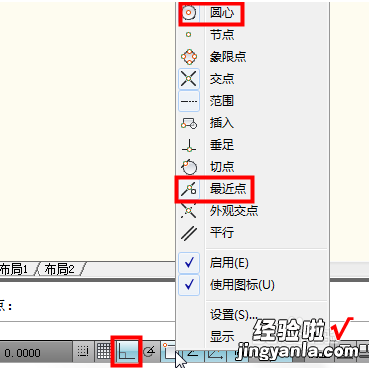
【如何画齿轮图 ppt中如何制作转动的齿轮图】2.接下来使用cad圆命令画出一个同心圆 。
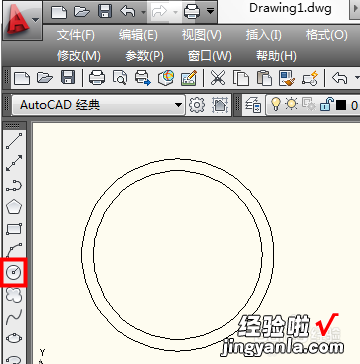
3.使用cad直线工具在外圆上画出一个齿轮 。
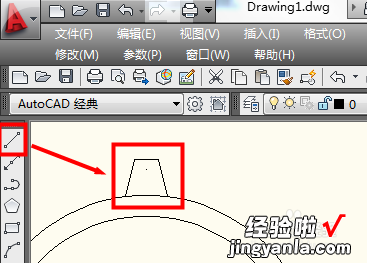
4.在cad阵列中选择环形阵列,输入阵列的数目和角度为360度 。
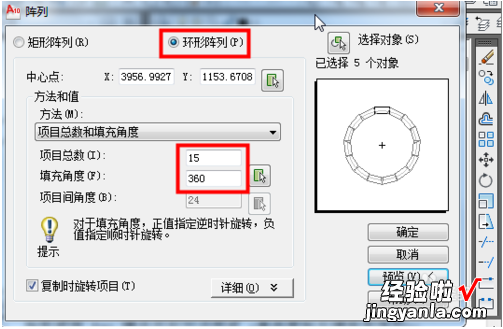
5.接下来点击阵列中的箭头图标设置阵列的中心点为同心圆的圆点,选择对象为刚才画的齿轮 。(记得勾选复制时旋转项目)
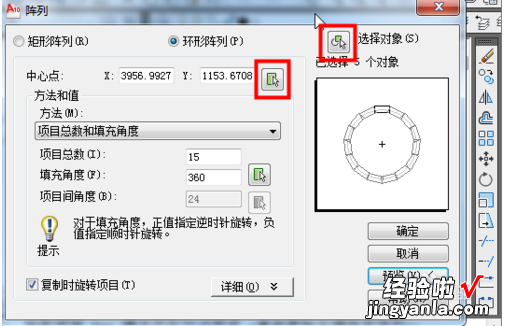
6.设置好cad阵列后可以先点击预览,没问题后按回车返回点击确定就可以了 。
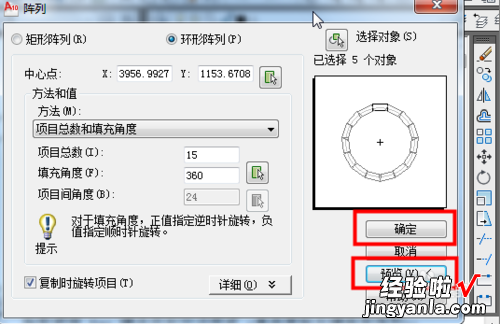
7.此时一个cad齿轮就基本画好了 。
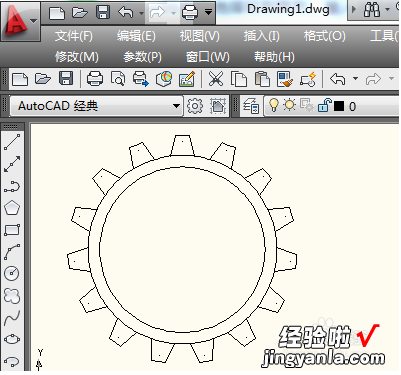
8.最后我们使用cad修剪工具删除外圆上多余的线 , cad齿轮画法就完成了 。

